Новости
- 05 января 2024г.
- LiteManager 5.1 для Linux, Mac OS, Android со встроенным LM Server и NOIP.
-
Управляйте удаленно Linux и Mac, доступны режимы управления экраном и передачи файлов. Android в режиме просмотра экрана.Встроенный NOIP для Linux.
- 05 августа 2022г.
- Обновление версии 5
-
NOIP авторизация на LM Server. (NOIP как центральный сервер авторизации)Управление настройками LM Server на NOIP.
- 21 октября 2021г.
- Новый дизайн сайта LiteManager.org
-
LiteManager — удаленный доступ к компьютеру.
- 06 июля 2015г.
- LiteManager удаленная поддержка клиентов
-
Программа для удаленной поддержки клиентов Pro/Free версии в одном дистрибутиве. Удаленный доступ через Интернет по IP или ID соединению. Удаленный рабочий стол с поддержкой новой Windows 10. Режим демонстрации экрана позволяет организовать образовательный процесс в учебном заведении, дистанционное обучение. Бесплатно для личного или коммерческого использования.
Ввод лицензии
Для ввода лицензионного ключа в программу Litemanager необходимо открыть менеджер лицензий, в главном меню клиентского модуля программы Viewer, раздел справка, пункт управление лицензиями.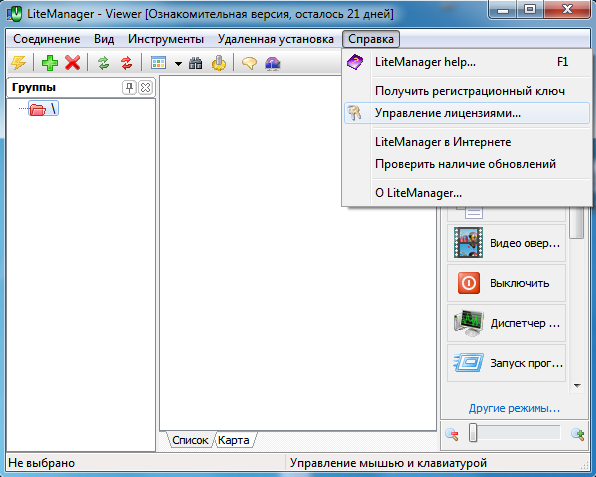
В появившемся окне вводим лицензионный ключ и добавляем его в список. Таким образом можно добавить несколько ключей.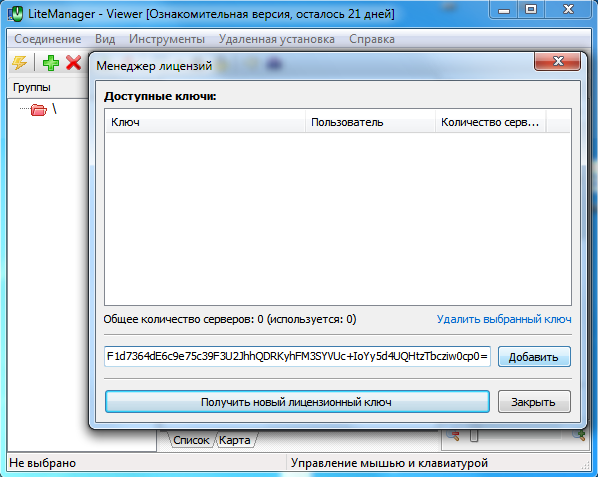
Лицензионный ключ будет добавлен в основной список, в случае если ключ верный, иначе будет выдано сообщение о неправильном ключе.
Закройте менеджер лицензий. Для активации ключа достаточно перезапустить программу.
После перезапуска программы, надпись в название программы о том, что это ознакомительная версия исчезнет.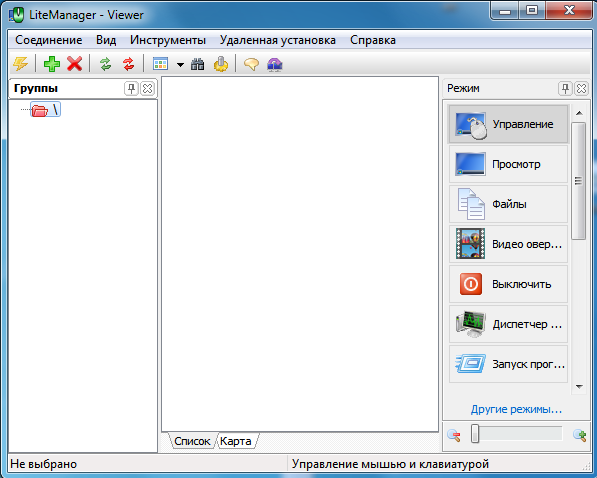
Дополнительная справочная информация
Лицензирование LiteManager


